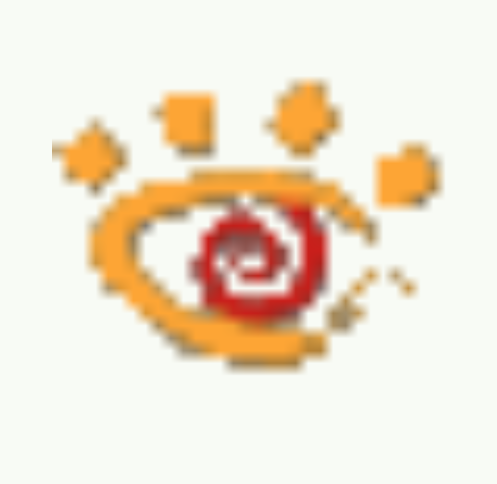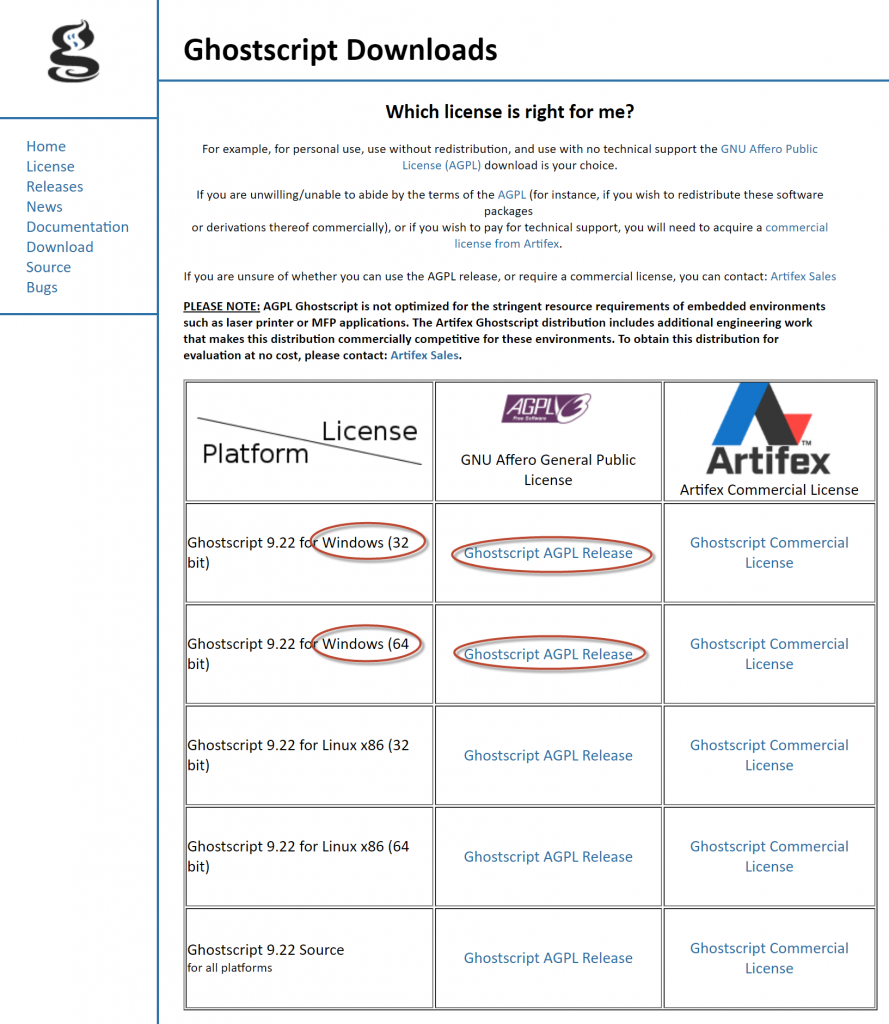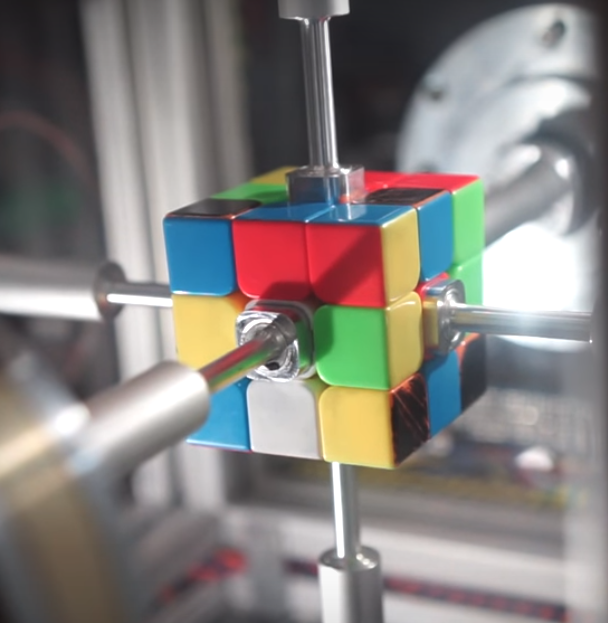エクスプローラー型画像ビューワー「XnView」のインストール
パソコンを変更して、最初のDVDビデオの作成で、素材集を確認のためのビューワーをインストールしました。
素材のデータ形式はイラストレーターなどの拡張子の「EPS」
ビューワーは、最新版の「XnView」をダウンロードしてインストールすることにしました。
ダウンロードしたファイル:v2.43(17/10/19)
ダウンロードサイト:窓の杜(https://forest.watch.impress.co.jp/library/software/xnview/)
インストール時の心配事=日本語化
インストール時に日本語がなくて、ひとまず、英語バージョンでインストールします。
インストール後に「日本語化」をした覚えがありましたが、今回は、何もしなくて日本語化されていました。
これは、ありがたいことです。
今回起きた問題点>epsファイルのサムネイルが表示されず、開くこともできない
epsファイルが保管されているフォルダーを指定すると、本来ならば、小さい画像が羅列されるはずなのに、画像が表示されず、ファイルも開きません。
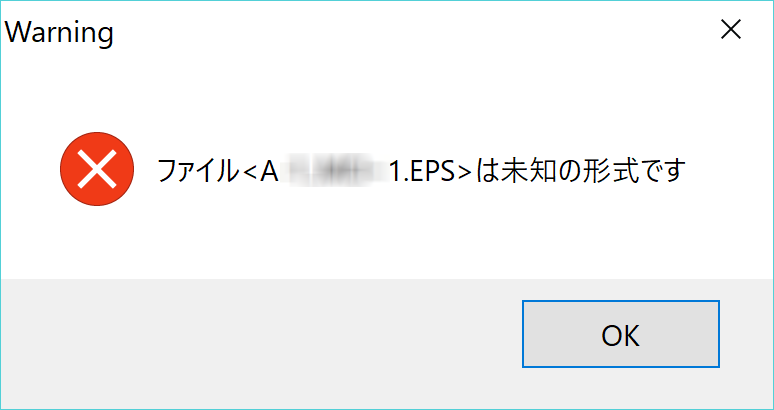
これでは、このソフトを使用する意味がないので、困ってしまいました。
「AFPL Ghostscript」のインストール
下記のような案内が出たので、「AFPL Ghostscript」をインストールすることにしました。
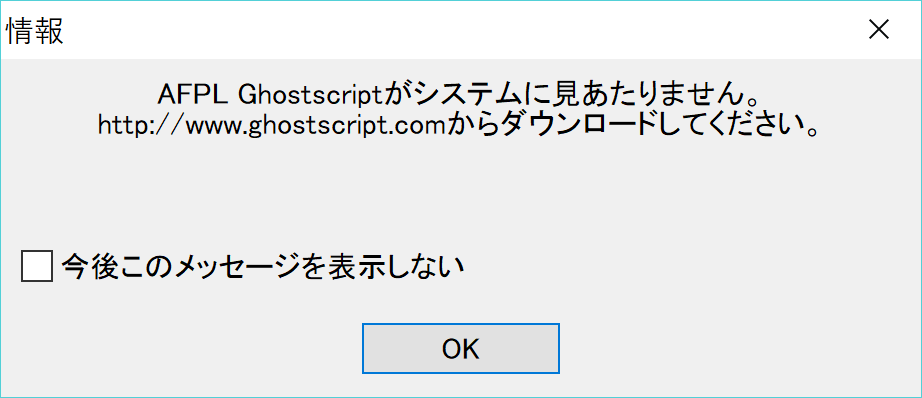
危ないサイトからソフトをダウンロードしたりすると、こういう案内のソフトが危ないので、サイトで確認したところ、危なくはない、と判断しました。
Ghostscript(ゴーストスクリプト)は、PostScript や Portable Document Format (PDF) などアドビシステムズのページ記述言語用のインタプリタおよび、それを基にしたソフトウェアパッケージのことである。フリーソフトウェアとして配布されている。
パソコンは、Windows10の64Bitなので、2番目の「Ghostscript 9.22 for Windows (64 bit)」をダウンロードしてインストールしたのですが、だめでした。
そこで、「XnView」がインストールされているフォルダーを確認したところ、「Program File(x86)」でした。
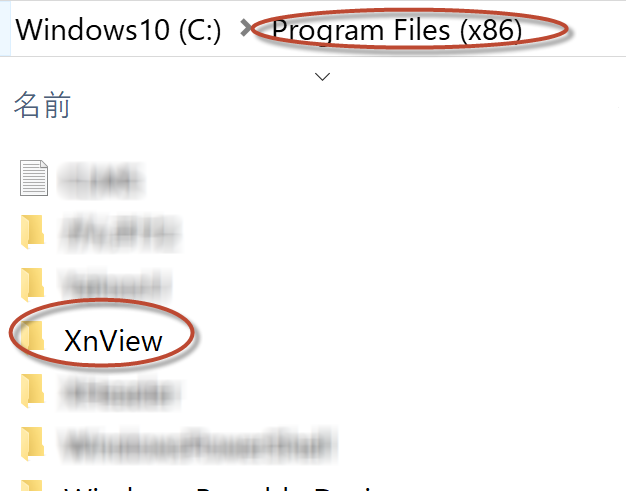
「XnView」が32Bitのソフトなので、Ghostscript 9.22 for Windows も32Bitの方をインストールしないといけなかった、ということでした。
というわけで、Ghostscript 9.22 for Windows (32 bit)をダウンロードしてインストールしたところ、無事、epsファイルのサムネイルが表示されるようになりました。
まとめ
- 画像ビューワーが必要になったら、「XnView」をインストール
- ダウンロードは、分かりやすくて安心な「窓の杜」から
https://forest.watch.impress.co.jp/library/software/xnview/ - 追加でGhostscript 9.22 for Windows (32 bit)をダウンロードしてインストール
https://www.ghostscript.com/download/gsdnld.html
以上です。